怎么查看硬盘是gpt分区还是mbr分区电脑/软件
今天小编将分享给大家如何查看gpt分区模式,在安装系统的时候,需要硬盘是gpt分区还是mbr分区,那我们该如何确认自己电脑硬盘分区是gpt还是mbr呢?接下来我们一起看看具体操作吧。
具体查看方法如下:
...
今天小编将分享给大家如何查看gpt分区模式,在安装系统的时候,需要硬盘是gpt分区还是mbr分区,那我们该如何确认自己电脑硬盘分区是gpt还是mbr呢?接下来我们一起看看具体操作吧。
具体查看方法如下:
第一步:右击计算机,点击“管理”
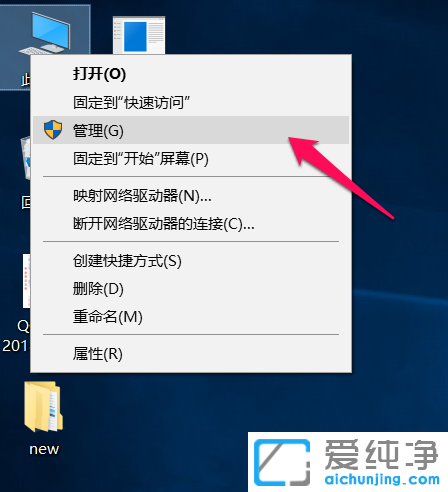
第二步:在管理中选中“磁盘管理”
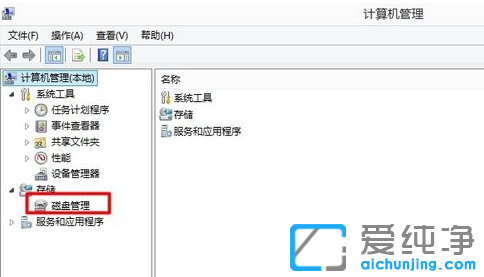
第三步:进入磁盘管理可以看到分区情况,但是这里似乎还不能看出是gpt还是mbr,右键点击“磁盘0”选择查看属性,
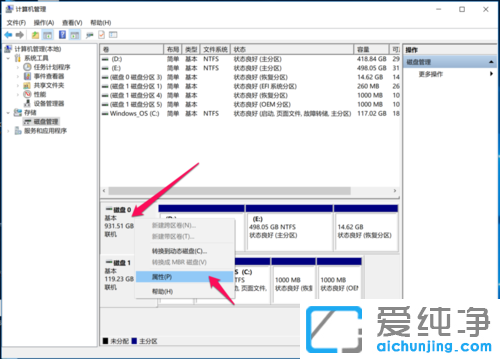
第四步:再点击“卷”就可以看到此磁盘的基本信息了,这时我们就可以看到”磁盘分区形式“可以看到为gpt
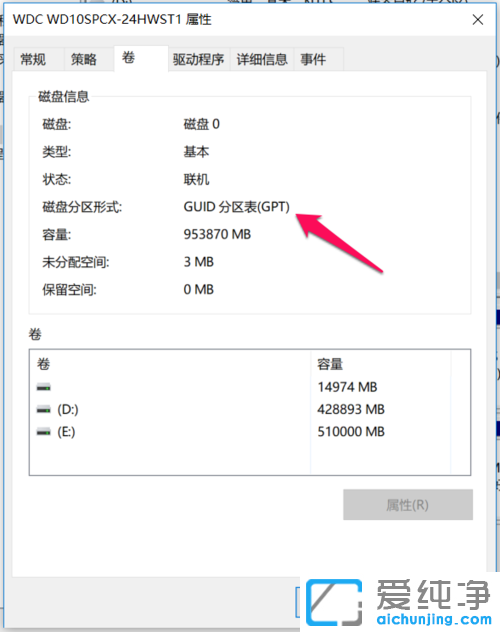
第五步:其实我们在鼠标右键磁盘0的时候,就可以看出是mbr还是gpt分区,如果是mbr分区会显示转换成gpt磁盘,如果是gpt分区会显示转换成mbr磁盘,如下图所示:
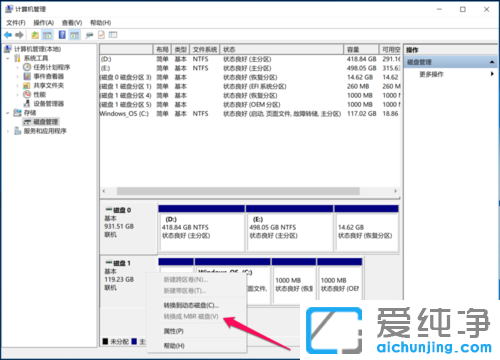
以上就是怎么查看硬盘是gpt分区还是mbr分区的方法,知道了自己硬盘是gpt还是mbr就可以减少自己安装系统时出现错误了。

最新评论
热门推荐

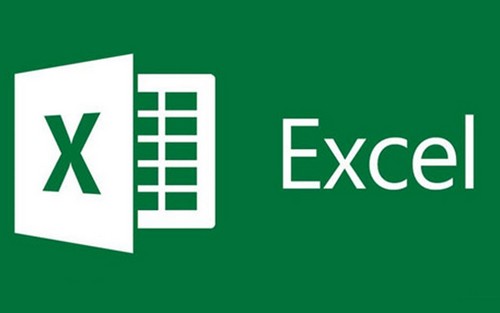

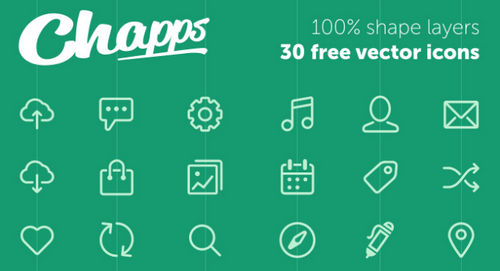
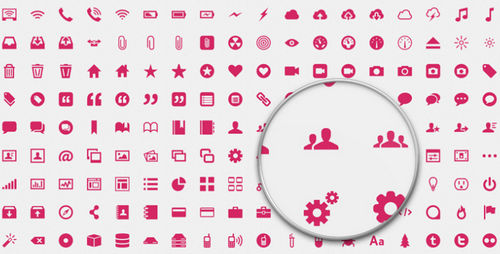


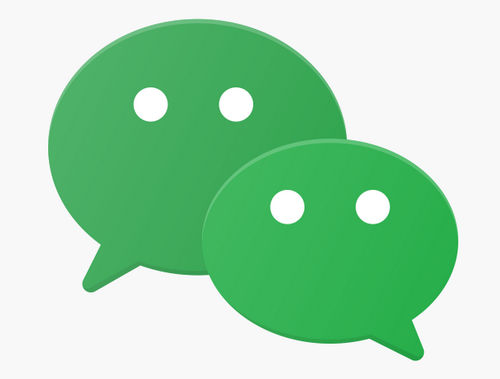
我要评论